Πώς να Μετατρέψετε τη Χειρόγραφη Γραφή σε Κείμενο με το Samsung Notes

Αν ψάχνετε μια αναζωογονητική εναλλακτική λύση στο παραδοσιακό πληκτρολόγιο οθόνης, το Samsung Galaxy S23 Ultra παρέχει μια εξαιρετική λύση. Με το
Το WhatsApp έχει πολλά δροσερά χαρακτηριστικά και πιθανώς ένα από τα καλύτερα είναι το WhatsApp web. Οι περισσότερες υπηρεσίες ανταλλαγής μηνυμάτων (συμπεριλαμβανομένων των προεπιλεγμένων μηνυμάτων) δεν θα λειτουργούν σε καμία άλλη συσκευή εκτός από το τηλέφωνό σας, τουλάχιστον όχι χωρίς κάποια περίπλοκη ρύθμιση.
Λοιπόν, το WhatsApp δεν είναι έτσι. Υποστηρίζει εγγενώς μια υπηρεσία που βασίζεται σε πρόγραμμα περιήγησης στο web. Η ρύθμισή του μπορεί να γίνει σε λίγα μόνο λεπτά και, στη συνέχεια, το μόνο που χρειάζεται να κάνετε είναι να βεβαιωθείτε ότι το τηλέφωνό σας παραμένει συνδεδεμένο σε ένα δίκτυο για να χρησιμοποιήσετε το WhatsApp σε οποιονδήποτε υπολογιστή της επιλογής σας! Λειτουργεί με σχεδόν οποιοδήποτε πρόγραμμα περιήγησης, αλλά συνιστούμε το Chrome ή το Vivaldi για καλύτερη συμβατότητα.
Δείτε πώς μπορείτε να το ρυθμίσετε:
Πρώτα, πρέπει να ανοίξετε το πρόγραμμα περιήγησής σας και να πληκτρολογήσετε https://web.whatsapp.com/ στη γραμμή URL. Μπορείτε επίσης να κάνετε κλικ σε αυτόν τον σύνδεσμο ή να αντιγράψετε το κείμενο σε μια νέα καρτέλα. Όταν το κάνετε αυτό, θα δείτε μια λίστα με απλές οδηγίες δίπλα σε έναν κωδικό QR. Αφήστε αυτή τη σελίδα ανοιχτή.
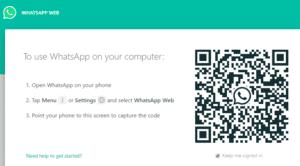
Η αρχική σελίδα
Στη συνέχεια, θα χρειαστεί να πάρετε το τηλέφωνό σας και να ανοίξετε το WhatsApp. Εάν χρησιμοποιείτε Android, πατήστε τις τρεις τελείες στην επάνω δεξιά γωνία και μεταβείτε στο WhatsApp Web. Εάν χρησιμοποιείτε τηλέφωνο Apple, πατήστε στον οδοντωτό τροχό στην κάτω δεξιά γωνία και κάντε κύλιση προς τα κάτω στο WhatsApp Web.
Πατήστε την επιλογή και μετά το συν στην επάνω δεξιά γωνία και η κάμερά σας θα ανοίξει. Στρέψτε το τηλέφωνό σας στον κωδικό QR (ή πατήστε το κουμπί επαναφόρτωσης εάν έχει λήξει) και περιμένετε μέχρι η κάμερα να σαρώσει τον κωδικό. Αυτό μπορεί να διαρκέσει μερικά δευτερόλεπτα. Όταν ολοκληρωθεί, τόσο η οθόνη του τηλεφώνου σας όσο και το παράθυρο του προγράμματος περιήγησης θα αλλάξουν.
Συμβουλή: Το WhatsApp Web χρησιμοποιεί την ίδια ασφάλεια και κρυπτογράφηση από άκρο σε άκρο που κάνει το κανονικό WhatsApp. Η σύνδεσή σας είναι μοναδική, ο κωδικός QR δεν θα λειτουργήσει για δεύτερη φορά και μπορείτε να έχετε μόνο ένα παράθυρο ανοιχτό κάθε φορά. Μπορείτε επίσης να αποσυνδεθείτε τόσο από το τηλέφωνό σας όσο και από το πρόγραμμα περιήγησής σας, ώστε να μην ανησυχείτε μήπως δει κανείς τις συνομιλίες σας χωρίς την άδειά σας!
Στο τηλέφωνό σας, θα δείτε μια λίστα με τις τρέχουσες συνδέσεις (εάν είναι η πρώτη φορά που χρησιμοποιείτε το WhatsApp Web, θα υπάρχει μόνο μία καταχώρηση). Και στο πρόγραμμα περιήγησής σας, θα δείτε μια λίστα με τις συνομιλίες σας με τον ίδιο τρόπο που εμφανίζεται στο τηλέφωνό σας.
Συμβουλή: εάν αντί για τις συνομιλίες σας δείτε αυτήν την ειδοποίηση:
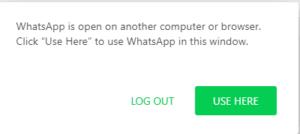
Χρησιμοποιήστε εδώ
Απλώς κάντε κλικ στο κουμπί «Χρήση εδώ» – σημαίνει ότι είχατε συνδεθεί κάπου αλλού.
Μπορείτε να χρησιμοποιήσετε την έκδοση του προγράμματος περιήγησης ακριβώς όπως την έκδοση για κινητά, αλλά με μερικές διαφορές.
Αν ψάχνετε μια αναζωογονητική εναλλακτική λύση στο παραδοσιακό πληκτρολόγιο οθόνης, το Samsung Galaxy S23 Ultra παρέχει μια εξαιρετική λύση. Με το
Σε αυτό το οδηγό, σας δείχνουμε πώς να αλλάξετε την προεπιλεγμένη ρύθμιση ζουμ στο Adobe Reader.
Σας δείχνουμε πώς να αλλάξετε το χρώμα επισήμανσης για κείμενο και πεδία κειμένου στο Adobe Reader με αυτόν τον βήμα προς βήμα οδηγό.
Ανακαλύψτε πώς να διορθώσετε τον κωδικό σφάλματος OneDrive 0x8004de88 ώστε να επαναφέρετε την αποθήκευση στο cloud.
Μάθετε πώς να λύσετε ένα κοινό πρόβλημα όπου η οθόνη αναβοσβήνει στον φυλλομετρητή ιστού Google Chrome.
Μέχρι στιγμής, δεν είναι δυνατή η απενεργοποίηση ανώνυμων ερωτήσεων στα Live Events του Microsoft Teams. Ακόμη και οι εγγεγραμμένοι χρήστες μπορούν να υποβάλουν ανώνυμες ερωτήσεις.
Εάν το LastPass αποτυγχάνει να συνδεθεί στους διακομιστές του, καθαρίστε την τοπική προσωρινή μνήμη, ενημερώστε το διαχειριστή κωδικών πρόσβασης και απενεργοποιήστε τις επεκτάσεις του προγράμματος περιήγησης σας.
Αναρωτιέστε πώς να ενσωματώσετε το ChatGPT στο Microsoft Word; Αυτός ο οδηγός σας δείχνει ακριβώς πώς να το κάνετε με το πρόσθετο ChatGPT for Word σε 3 εύκολα βήματα.
Χρειάζεστε να προγραμματίσετε επαναλαμβανόμενες συναντήσεις στο MS Teams με τα ίδια μέλη της ομάδας; Μάθετε πώς να ρυθμίσετε μια επαναλαμβανόμενη συνάντηση στο Teams.
Βρείτε εδώ τις λεπτομερείς οδηγίες για το πώς να αλλάξετε το User Agent String στον περιηγητή Apple Safari για MacOS.






